Verwenden von Funktionen in Formeln
Die Spreadsheet bietet die Möglichkeit, eine Reihe vordefinierter Funktionen in Formeln zu verwenden, um einfache oder komplexe Berechnungen durchzuführen.
Um eine Formel mit Funktionen zu erstellen, befolgen Sie die folgenden Anweisungen.
- Klicken Sie auf die Zelle, in die Sie die Formel einfügen möchten.
- Geben Sie das Gleichheitszeichen "=" ein. Dies ist erforderlich, um den Zellinhalt als Formel zu interpretieren. Überspringen Sie diese Aktion, wenn Sie die Funktion in eine Zelle einfügen, die bereits eine Formel enthält.
- Geben Sie den Namen der Funktion oder erforderliche Funktion einfügen aus der Funktionsbibliothek ein.
- Geben Sie die Argumente zwischen den Klammern der Funktion ein.
- Drücken Sie die EINGABETASTE. Das Ergebnis wird in der Zelle angezeigt, in die Sie die Formel eingefügt haben.
Funktion einfügen
Wenn Sie den Namen der Funktion, die Sie verwenden möchten, vergessen haben, können Sie die gewünschte Funktion schnell einfügen, indem Sie eine der folgenden Methoden verwenden.
Verwenden der Gruppe "Funktionsbibliothek"
Klicken Sie auf der Registerkarte Formeln in der Gruppe Funktionsbibliothek auf die Schaltfläche, die der Kategorie entspricht, zu der Ihre Funktion gehört, und wählen Sie diese Funktion aus der Dropdownliste der Schaltfläche aus.
[! TIPP] Häufig verwendete Funktionen wie Summe, Durchschnitt, Zahlen zählen, Max und Min sind auch unter der Schaltfläche AutoSumme auf der Registerkarte Home in der Gruppe Bearbeiten aufgeführt.
Wenn Sie beispielsweise alle Zahlen im Bereich E4:E8 hinzufügen möchten, wählen Sie in der Gruppe Funktionsbibliothek die Funktion SUMME aus der Dropdown-Liste der Schaltfläche AutoSumme (oder Math & Trig) aus. Geben Sie "E4:E8" in die Klammern der Funktion ein, oder wählen Sie den Zellbereich direkt im Arbeitsblatt aus, und drücken Sie die EINGABETASTE.
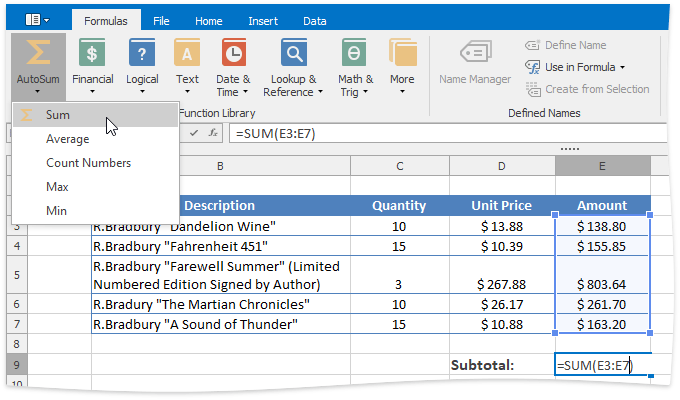
Verwenden des Dialogfelds "Funktion einfügen"
Um das Dialogfeld Funktion einfügen aufzurufen, klicken Sie auf die Schaltfläche Funktion einfügen auf der Bearbeitungsleiste, oder drücken Sie die Tastenkombination UMSCHALTTASTE+F3**.
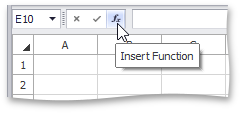
Wählen Sie oben im Dialogfeld eine Kategorie aus, zu der die gewünschte Funktion gehört, und wählen Sie diese Funktion dann in der sortierten Liste unten aus. Beachten Sie, dass am unteren Rand des Dialogfelds die Syntax und Beschreibung der ausgewählten Funktion angezeigt werden. Klicken Sie auf OK.
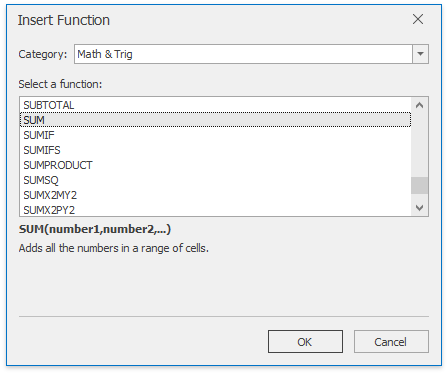
Geben Sie im aufgerufenen Dialog Funktionsargumente die gewünschten Funktionsargumente (fett markiert) in den entsprechenden Editoren ein. Ein Funktionsargument kann ein Datenwert, eine Zellreferenz, ein definierter Name, eine andere Funktion usw. sein.
Wenn die Funktion einen Zellbezug als Argument verwendet, können Sie den gewünschten Zellbereich direkt im Arbeitsblatt auswählen. Klicken Sie dazu auf die Schaltfläche Dialogfeld ausblenden (
 ) rechts neben dem Argument-Editor (um das Dialogfeld zu minimieren und auf das Arbeitsblatt zuzugreifen), wählen Sie den entsprechenden Zellbereich aus, und klicken Sie dann auf die Schaltfläche Dialogfeld erweitern (
) rechts neben dem Argument-Editor (um das Dialogfeld zu minimieren und auf das Arbeitsblatt zuzugreifen), wählen Sie den entsprechenden Zellbereich aus, und klicken Sie dann auf die Schaltfläche Dialogfeld erweitern ( ) , um den Ausgangszustand des Dialogfelds wiederherzustellen und weitere Funktionsargumente anzugeben.
) , um den Ausgangszustand des Dialogfelds wiederherzustellen und weitere Funktionsargumente anzugeben.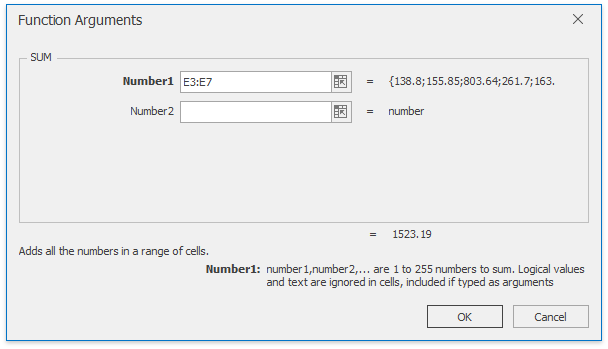
Nachdem alle Argumente der Funktion angegeben wurden, klicken Sie auf OK, um die Erstellung der Formel abzuschließen und das berechnete Ergebnis in der Zelle anzuzeigen.
[! ANMERKUNG] Wenn Sie die Formel mit einer Funktion starten, fügt die Tabelle automatisch das Gleichheitszeichen zu Ihrer Formel hinzu.
Verschachtelte Funktionen
Sie können eine Formel mit einer Funktion erstellen, die eine andere Funktion als eines der Argumente verwendet. Eine Funktion, die als Argument verwendet wird, wird als verschachtelte Funktion bezeichnet. Eine Formel kann bis zu 64 Verschachtelungsebenen enthalten.
Beispiele für Formeln mit verschachtelten Funktionen sind in der folgenden Tabelle aufgeführt.
| Formel | Beschreibung |
|---|---|
| =RUND(SUMME(A1:A5);2) | Rundet die Summe der im Zellbereich A1:A5 enthaltenen Werte auf zwei Dezimalstellen. |
| =SQRT(DURCHSCHNITT(A1:A5)) | Gibt die Quadratwurzel des Durchschnittswerts der Zahlen im Zellbereich A1:A5 zurück. |
| =WENN(A5<1000, LEISTUNG(A5;2) | Quadratieren Sie den Wert in Zelle A5, wenn er kleiner als 1000 ist. |